
Di laman web rangkaian sosial VKontakte dalam kebanyakan pelbagai masyarakat, faktor yang menentukan populariti dengan betul dipilih reka bentuk. Pada masa yang sama, bahagian utama awam reka bentuk adalah avatar, yang menghadapi masyarakat.
Mewujudkan avatar untuk VK kumpulan
Proses mewujudkan imej utama dalam masyarakat - kerja yang bertanggungjawab, untuk memenuhi mana kemahiran pemilikan program pelbagai grafik yang diperlukan. Oleh kerana ciri-ciri seperti itu, selalunya kumpulan besar mengupah pakar dalam bidang reka bentuk untuk menghilangkan apa-apa manifestasi plagiarisme.Anda boleh menggunakan tempat kosong yang terdapat di Internet, walau bagaimanapun, ia adalah disyorkan untuk melakukan ini semata-mata dalam peringkat awal.
Selain daripada apa yang telah berkata, ia adalah perlu untuk memberi perhatian kepadanya hakikat bahawa hari ini dalam kumpulan VKontakte yang berkenaan salah satu daripada dua jenis imej:
- avatar;
- Cover.
Pada dasarnya, perbezaan utama antara jenis tajuk adalah lokasi terakhir gambar dimuatkan di tutup digelar. Selain itu, avatar perlu entah bagaimana ditambah kepada masyarakat untuk mencipta miniatur.
Sebagai sebahagian daripada artikel ini, kita akan bercakap tentang nuansa utama mewujudkan kedua-dua jenis gambar menggunakan program Photoshop sebagai editor utama. Anda boleh menggunakan mana-mana program lain yang dilengkapi dengan alat yang sesuai.
Perkara terakhir yang anda perlu memberi perhatian bahawa mana-mana imej boleh digunakan dalam setiap masyarakat, sama ada ia "Page Awam" atau "Kumpulan".
Kaedah 1: Buat avatar untuk kumpulan
Asas Komuniti Avatar adalah hampir sama dengan gambar utama pada halaman pengguna. Hasilnya, kami mencadangkan anda membiasakan diri dengan proses memuat turun dan memotong imej jenis ini.
Semua tindakan selanjutnya bergantung semata-mata kepada pengetahuan anda editor grafik. Pada masa yang sama, terdapat beberapa tips yang paling penting:
- gambar hendaklah mematuhi sepenuhnya subjek masyarakat;
- imej yang dicipta harus mempunyai tempat, sebaik-baiknya sesuai untuk pensampelan miniatur;
- Jangan letakkan banyak tandatangan pada avatar;
- Ia adalah penting untuk memantau integriti gamut warna imej.
Untuk lebih memahami apa yang dikatakan, pertimbangkan contoh avatar bukan keuntungan bagi masyarakat tema muzik.
- Menggunakan "Rectangle" alat menggunakan peluang kanak-kanak, membuat kalangan licin, sedikit lebih kecil diameter daripada lebar avatar.
- Tambah imej tematik yang mencerminkan idea asas masyarakat dengan menyeret gambar ke kawasan kerja editor.
- Meningkatkan imej supaya bahagian utamanya jatuh ke dalam rangka kalangan yang telah dibuat sebelum ini.
- Pindahkan lapisan dengan imej tambahan di atas borang yang telah dibuat sebelumnya.
- Buka menu PCM gambar dan pilih "Buat topeng keratan".
- Sebagai tambahan, tambahkan pelbagai elemen stylization untuk bentuk bulatan dalam bahagian "Tetapan Overlay", seperti stroke atau bayangan.
- Menggunakan alat teks, tambahkan nama komuniti ke bahagian bawah imej.
- Tambah parameter overlay teks tanpa mengganggu warna gamut, memandangkan imej yang ditambah sebelumnya.
- Menggunakan alat yang sama "teks" Tambah tandatangan tambahan yang dipanggil orang awam dan bergaya dengan cara yang sama.
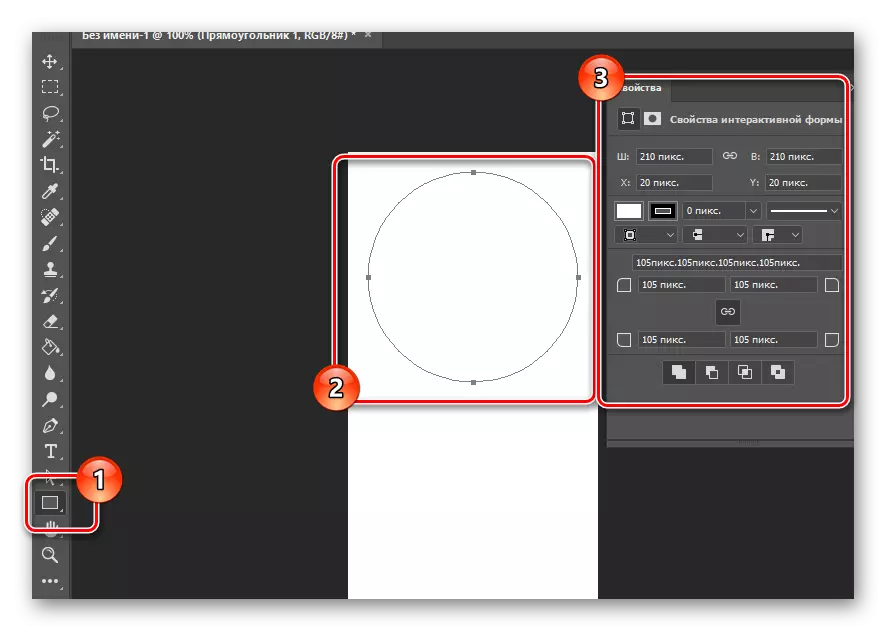
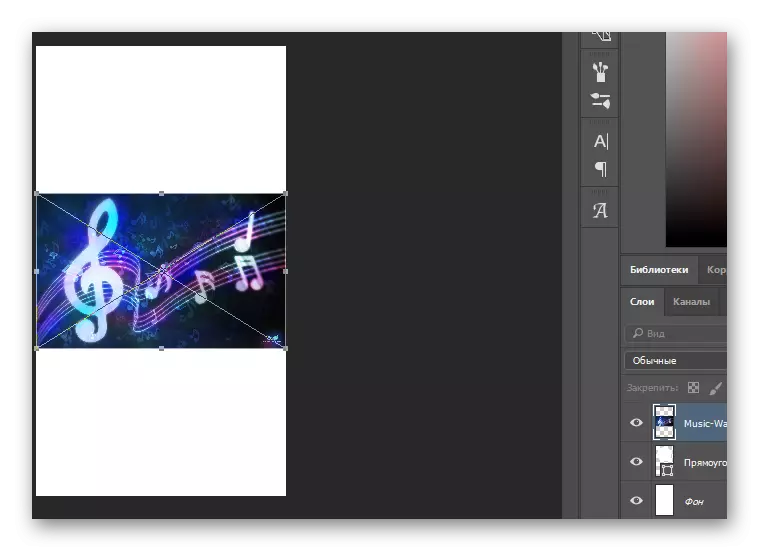
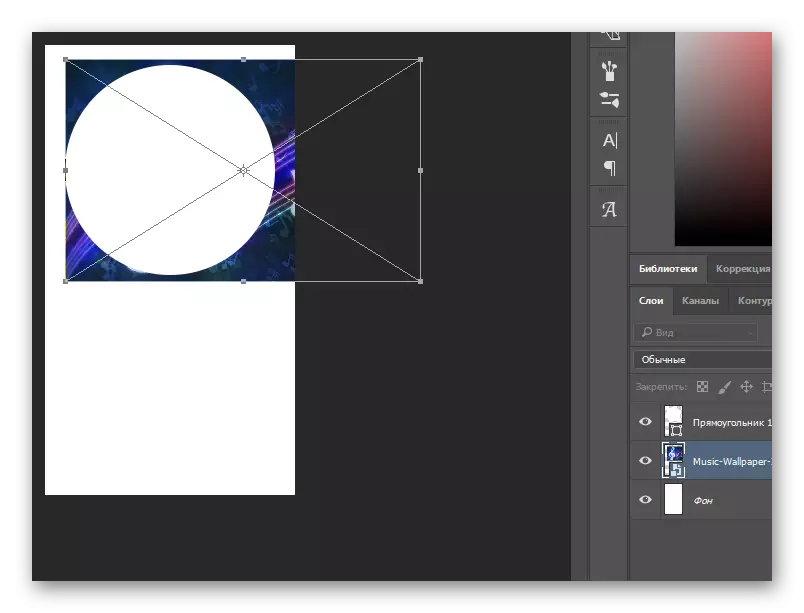
Untuk kemudahan, gunakan kekunci Shift Clamping, yang membolehkan anda untuk skala gambar secara merata.
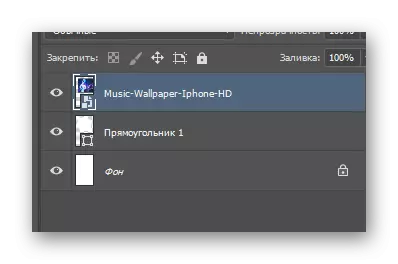
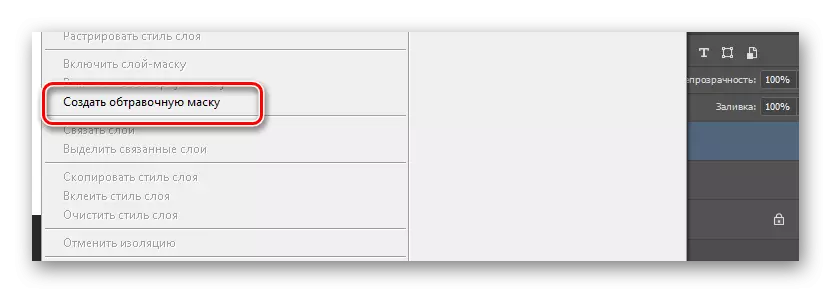




Sekarang imej perlu disimpan kemudian ditambah ke laman web VK.
- Buka menu "Fail" dan buka Simpan untuk tetingkap Web.
- Antara tetapan yang dikemukakan, pasang tanda yang bertentangan dengan item "Tukar ke SRGB".
- Klik butang "Simpan ..." di bahagian bawah tetingkap terbuka.
- Dengan bantuan Windows Explorer, pergi ke lokasi yang paling mudah dan tanpa menukar sebarang tetapan, dengan pengecualian "Nama Fail", klik butang "Simpan".

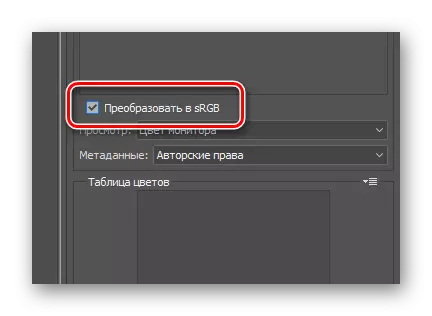

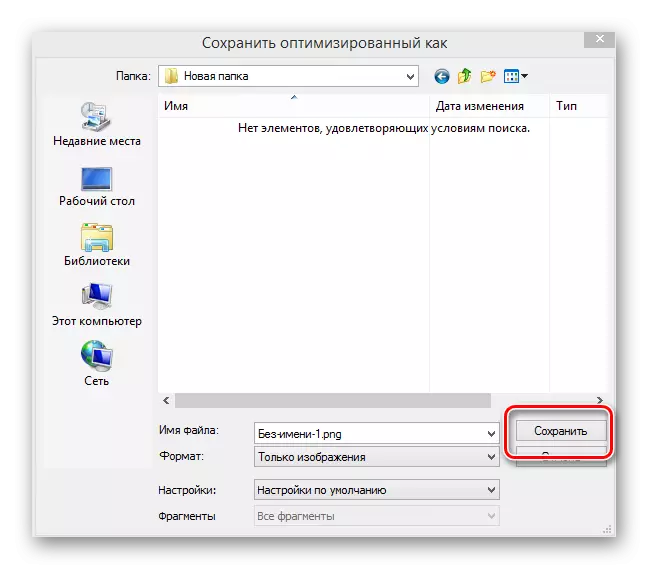
Apabila selesai proses penciptaan Avatar, anda perlu memuat naik imej baru ke laman web ini dan dengan betul memangkasnya.
- Berada di halaman utama komuniti, buka tetingkap Muat turun imej baru dengan mengklik pada pautan "Muat naik foto".
- Di kawasan muat turun fail media, seret imej yang telah disimpan sebelum ini.
- Apabila penanaman pertama, anda perlu meregangkan bingkai pemilihan sehingga sempadan gambar yang dimuat turun dan klik butang "Simpan dan Teruskan".
- Sebagai lakaran kecil, buatkan kawasan utama bulatan yang digerakkan dan klik butang "Simpan Perubahan".
- Selepas melaksanakan cadangan, foto baru akan berjaya dipasang, serta miniatur.
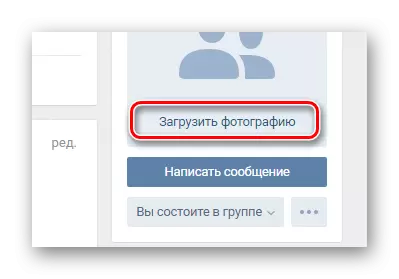

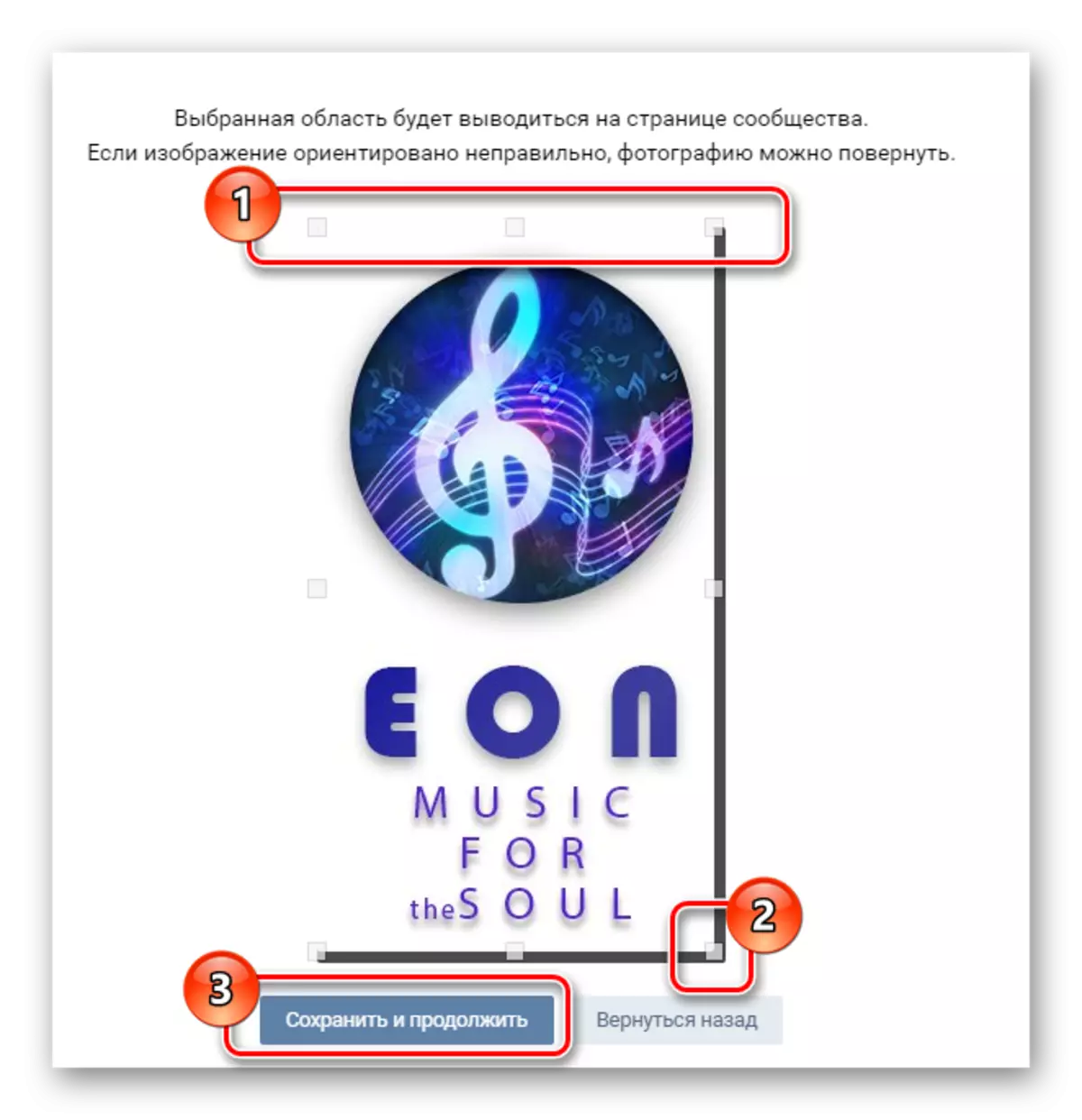
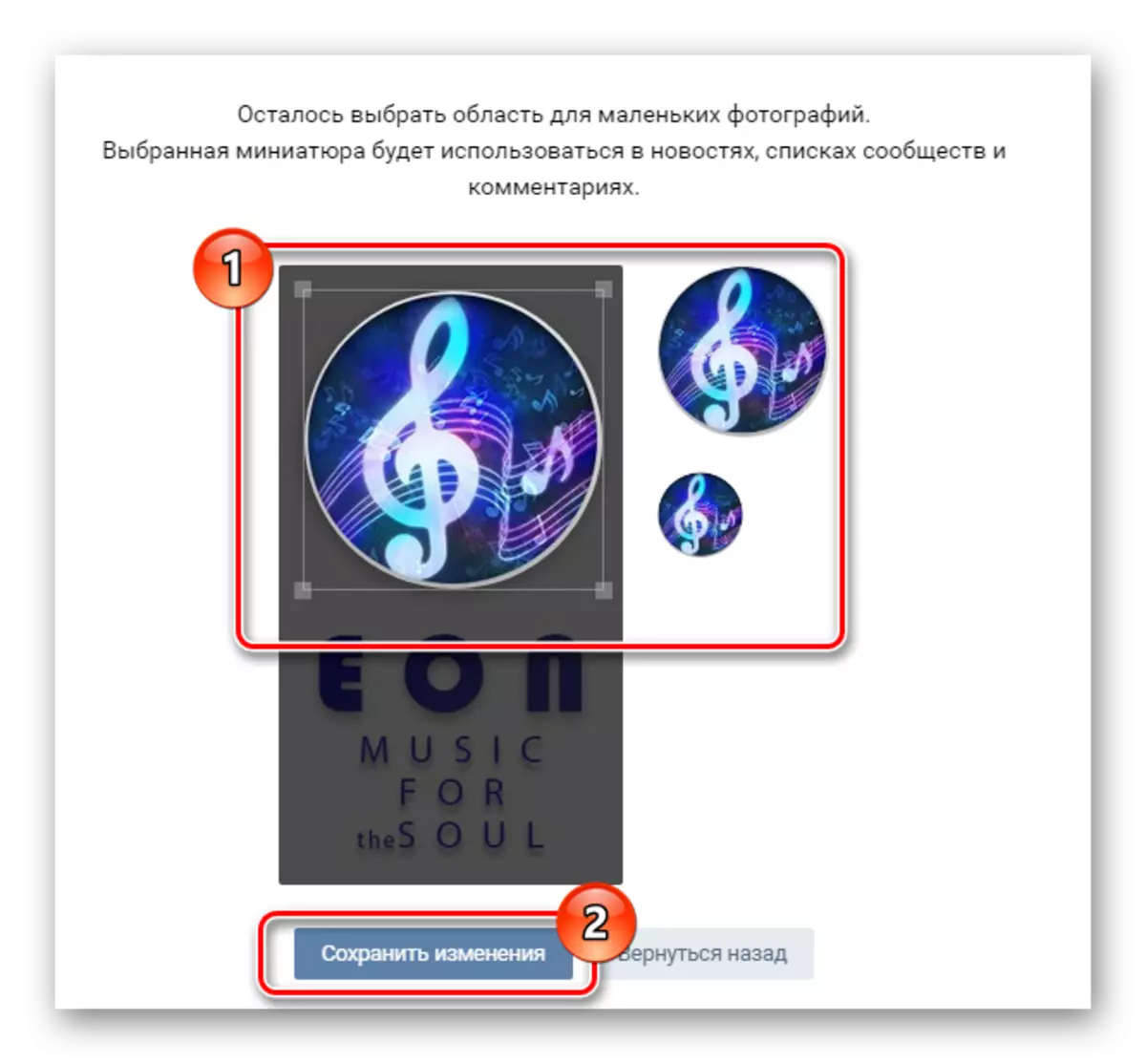
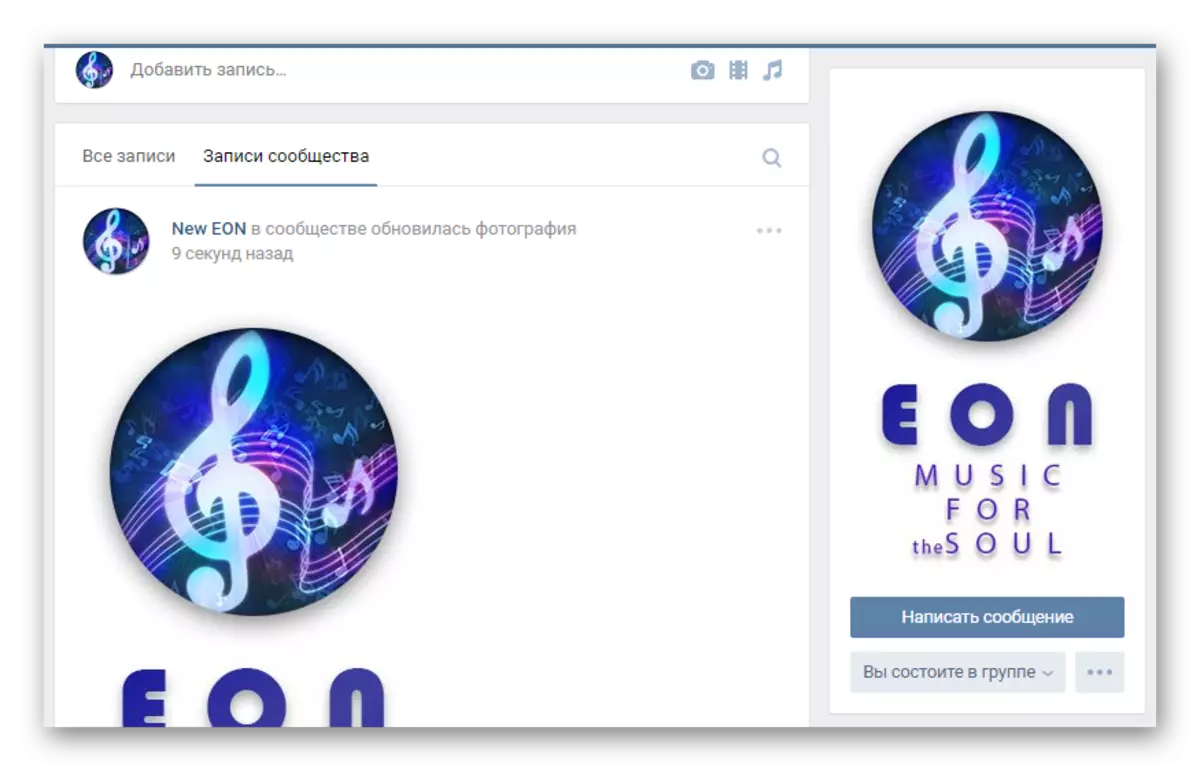
Mengenai semua tindakan mengenai komuniti avatar di rangkaian sosial Vkontakte boleh diselesaikan.
Kaedah 2: Buat penutup untuk kumpulan
Covery Cover Vkontakte adalah unsur yang agak baru dari laman web ini, yang membolehkan anda mengembangkan avatar biasa merentasi seluruh lebar halaman.
Adalah disyorkan untuk membiasakan diri dengan cara yang pertama, kerana intipati umum membuat gambar tidak berubah.
- Dalam program Photoshop, buat fail dengan parameter yang disyorkan.
- Buat gambar yang anda fikir perlu, dipandu oleh penampilan avatar yang telah dibuat sebelumnya.
- Menggunakan menu Fail, buka Simpan untuk tetingkap Web dan buat penutup untuk menyimpan penutup selaras dengan tindakan yang diterangkan dalam bahagian Penciptaan Avatar.

Dalam kes ini, berbeza dengan avatar, sebaiknya tepat mengikuti saiz ini.

Adalah dinasihatkan untuk menahan diri dari sebarang inskripsi, dengan pengecualian penutup dalam komuniti komersial.

Sekarang penutup mesti ditambah ke laman web ini.
- Berada di halaman utama kumpulan, mengembangkan menu "..." dan pergi ke bahagian "Pengurusan Komuniti".
- Menggunakan menu navigasi di sebelah kanan, beralih ke tab "Tetapan".
- Dalam blok "Maklumat Asas", cari bahagian "Cover Community Cover" dan klik pada pautan "Muat Turun".
- Dalam medan loading, seret foto yang disimpan di Photoshop.
- Menggunakan bingkai, pilih foto yang dimuat turun dan klik butang Simpan dan Teruskan.
- Selepas itu, anda akan menerima notis bahawa penutup itu berjaya ditubuhkan.
- Untuk memastikan anda kembali ke halaman penerbitan utama.

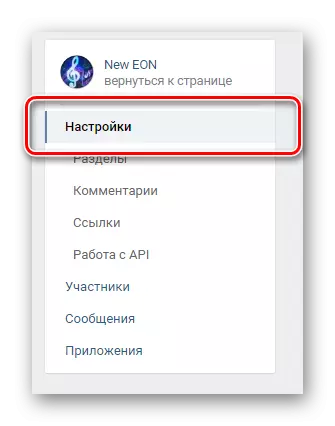
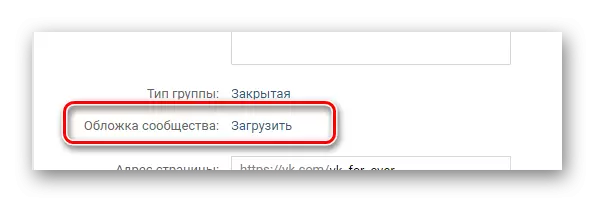
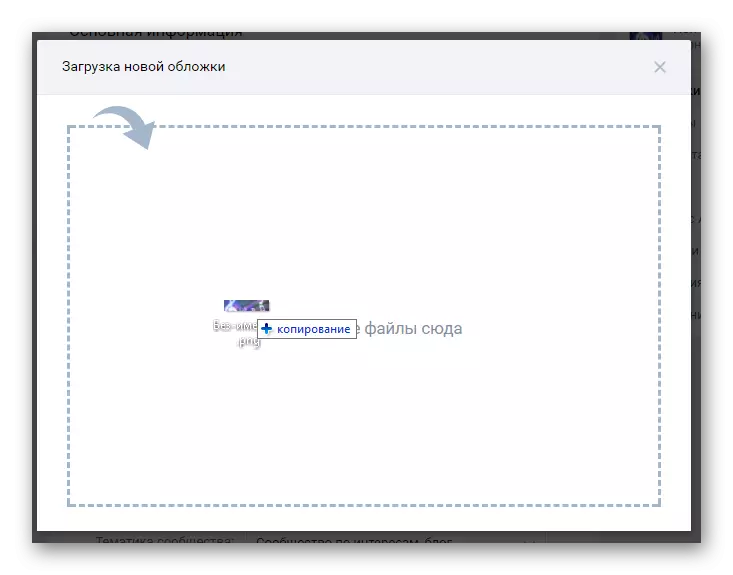
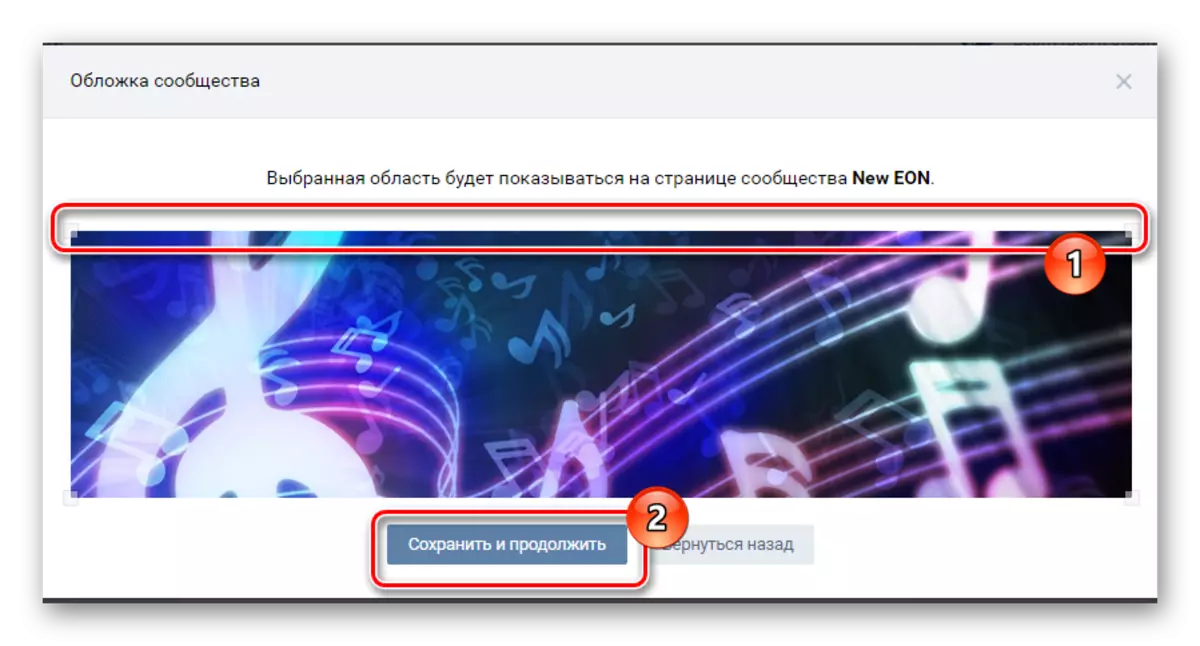
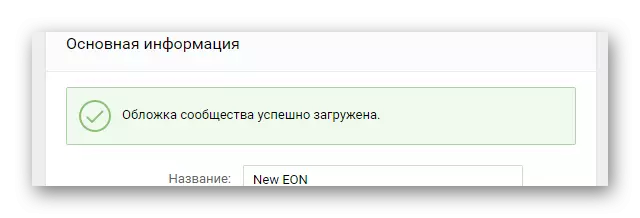
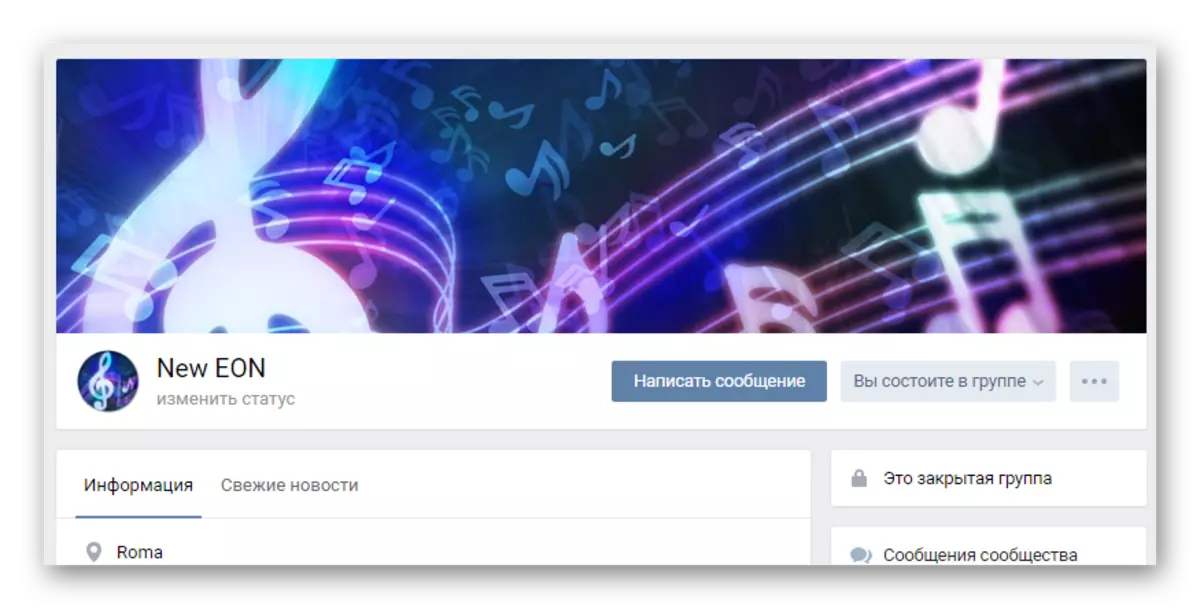
Sekiranya dalam proses membuat imej untuk kumpulan yang anda patuhi cadangan, maka anda mungkin tidak sepatutnya mempunyai sebarang masalah. Jika ini tidak berlaku, kami sentiasa gembira untuk membantu anda.
Baca juga: Bagaimana untuk membuat menu dalam kumpulan VK
